虽然现在Android设备非常普及,它不仅在手机领域占据了80%以上的份额,还在智能电视等其他领域大显身手。但还是有不少朋友,手上缺乏一部可用的Android设备。这个时候一个好用的模拟器就非常重要了,
什么是Genymotion?它有什么用?
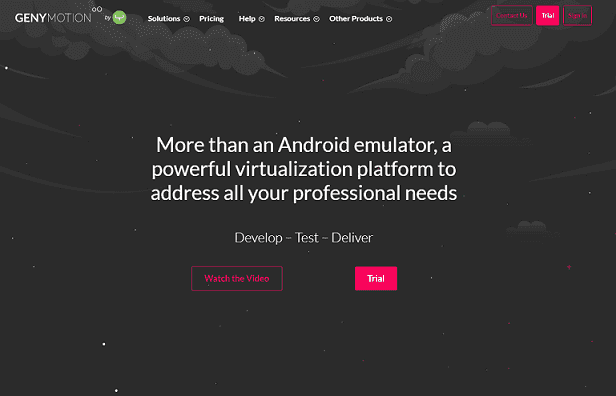
它是一个目前最火、性能最强大的Android模拟器之一,甚至没有之一。它可以运行在Windows、MacOS和Linux系统里面。它的性能有多强呢?强的几乎可以跟Android真机相提并论了——当然我这个说法很不严谨,我的意思在于,Genymotion非常流畅,你可以在你的电脑上运行Android App了。
假如你需要却并没有Android设备,或者说使用Android手机不太方便,比如开发的时候,手机一直连着电脑来测试App对手机并不好,影响电池的寿命,而在电脑中编译完成后直接安装到Genymotion里面的速度是比安装到手机中快得多的——毕竟后者是通过usb数据线或者局域网传输apk的,而前者是直接在同一块硬盘中传输的,而现在大部分开发者的硬盘应该都是固态硬盘了。同时,在Genymotion上玩一些Android游戏,显然可以获得更好的体验,它支持OpenGL,3D性能良好,还有着超大的屏幕,以及可以用键盘等设备。
严格来说,Genymotion不能算是模拟器,而是一个实实在在的虚拟机——要知道,你要使用它,就必须安装VirtualBox,而后者则是目前世界上最流行的免费虚拟机。Genymotion就是一个运行在VirtualBox的x86架构的Android虚拟机,这是它的实质。
如何下载、安装Genymotion?
当然,推荐的是去官网下载最新版本的Genymotion:www.genymotion.com。估计大部分人的电脑上是没有安装过VirtualBox的,所以请下载包含VirtualBox安装包的Genymotion进行安装。不过呢,国内的网络环境比较复杂(大家都明白的),所以有时候官网不容易打开,每个页面的加载都是一件考验耐心的事情。有能力让自己的网络变得更加通畅的人自不必说,那些使用着普通网络的,很难从官网下载成功。不要紧,这里我提供了百度网盘的下载,目前(2017年7月底)是Genymotion最新的2.9.0版本(含5.0.28版本的VirtualBox,如果你已经装过,那么跳过虚拟机安装,直接安装Genymotion即可,或者干脆只下载Genymotion的安装文件)。
当前最新版本的下载地址为:https://dl.genymotion.com/releases/genymotion-2.9.0/genymotion-2.9.0-vbox.exe
安装的时候,一步步走下去即可。是否安装VirtualBox则要看你的电脑上之前是否安装过,装过的这次可以跳过去。
怎样使用Genymotion?
安装完成后,打开Genymotion,会提示让你登录:
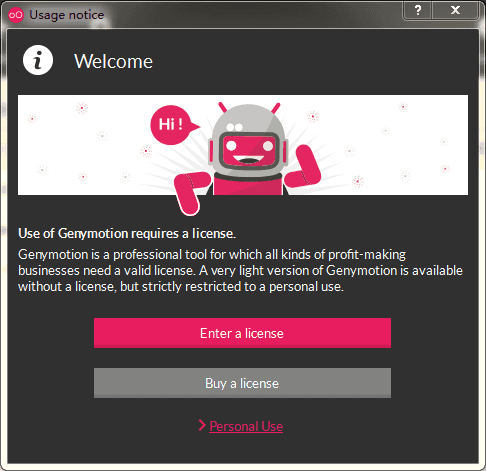
要你输入许可或者购买许可,当然我们选择最后的“Personal Use”啦,个人使用还是免费的。然后表示已经阅读并接受使用协议,之后就算是真正进入Genymotion的主界面了,这个时候我们还没有添加新的模拟器,所以需要选择“Add”来新增模拟器。
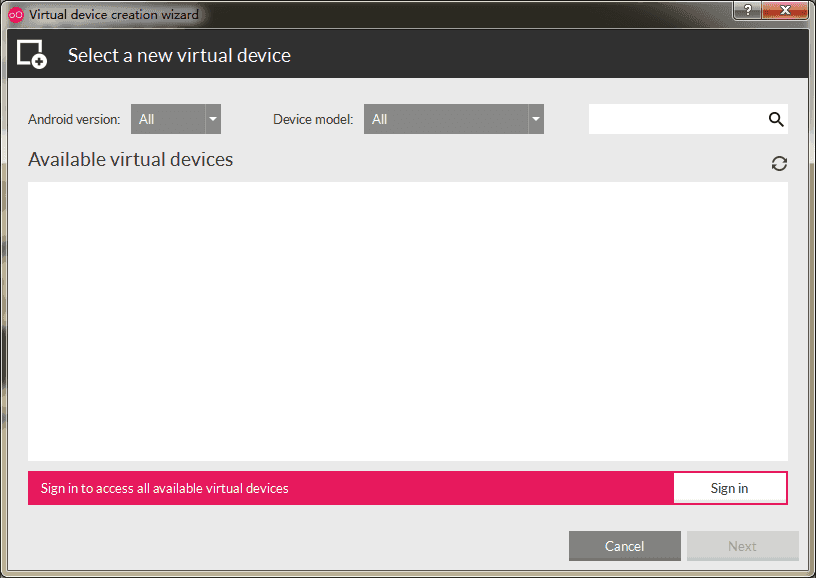
但是呢,你必须登录才能继续使用,所以老老实实的Sign in吧。如果你还没有帐号,那么就得去官网新注册一个啦。登录之后,就能看到,哇,居然有这么多的设备可供模拟使用:
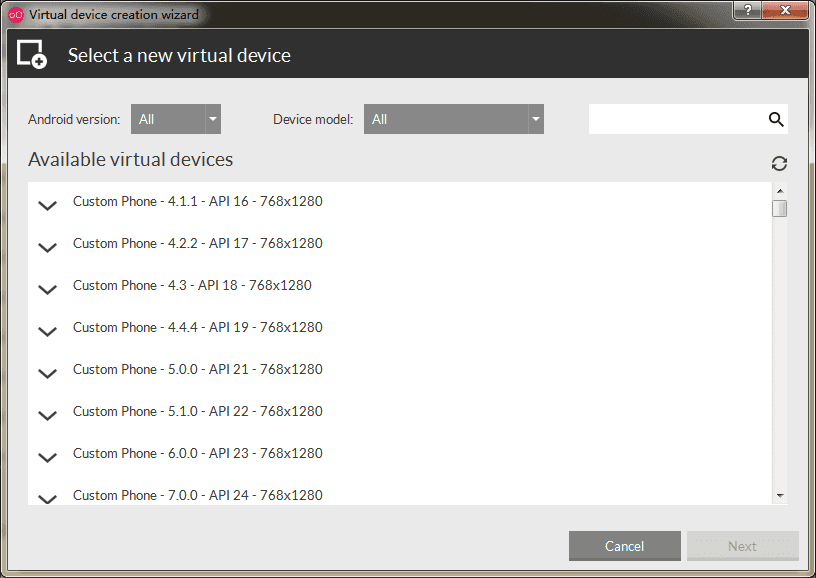
这么多的设备可选,比较麻烦。而上面的“Android version”和“Device model”2个选项算是筛选条件:左边选择Android版本,如6.0、7.1等;右边则是选择具体设备,比如Google Nexus 5、Samsung Galaxy S8等。大家根据自己的喜好进行选择即可,我作为一个开发,一般都会选择比较新的版本如Android 7.1.0,设备则会选择Google的官方设备,如Nexus或者Pixel。比如这次我选择7.1.0的版本,Pixel设备,然后点击Next,这时候显示出“Create a new virtual device”即创建一个新的模拟器,你可以给它改个名字,也可以看到该模拟器的配置情况:
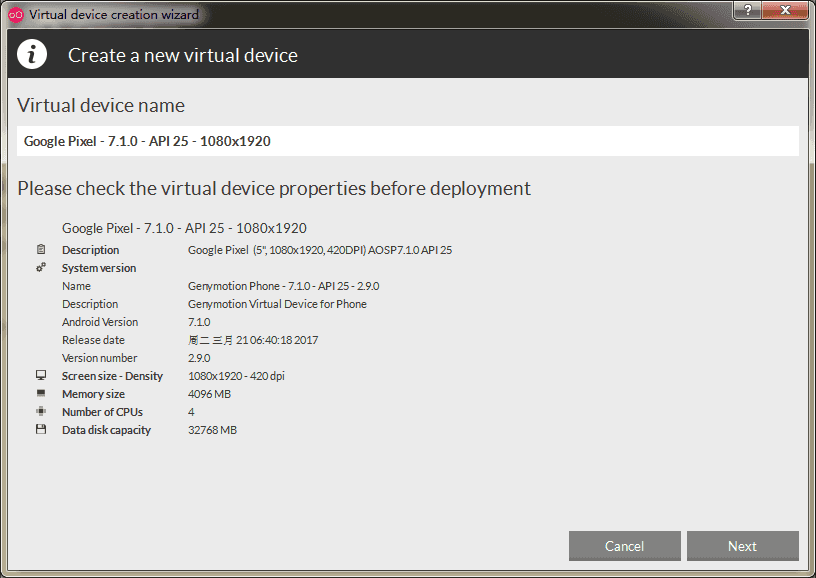
再点击Next,就会开始下载相应的模拟器文件了。7.1.0的Pixel文件有近350MB,如果网络不好,又是一个很需要时间的过程。唯一的好处在于,支持断点续传,如果途中网络断了(这是十分常见的事情),那么继续下载相同的模拟器,就可以续传,总算是给了我们一个能够下载完成的希望。
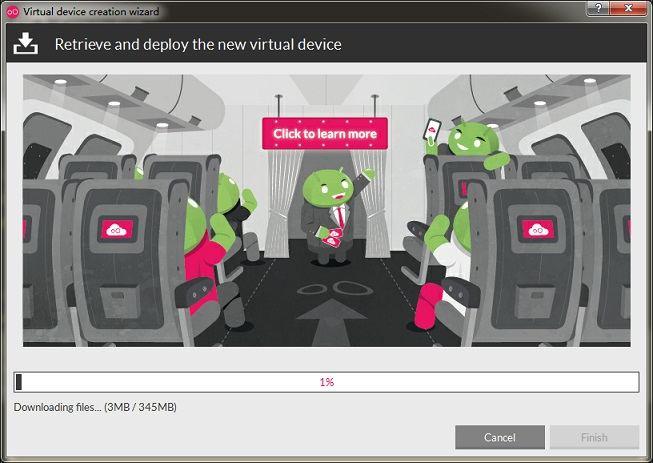
在漫长的等待中,设备文件终于下载完了。这个时候我们就可以打开模拟器,尽情的使用了。随便拖拽几下,就能感觉到Genymotion的流畅度非常好了。如果你对其配置依然不满意,还可以在更改模拟器的配置,比如给予更多CPU核心以增强性能,或者调整内存容量。不过Pixel默认分配了4GB内存,已经过于充裕了,我甚至会调整的更小一些,比如只给2G甚至1G内存——因为这毕竟不是我的手机,手机可能需要后台运行许多App,而模拟器通常只是用来运行我开发的App,或者用来玩游戏,一般不会有太多应用运行,不需要那么多内存。
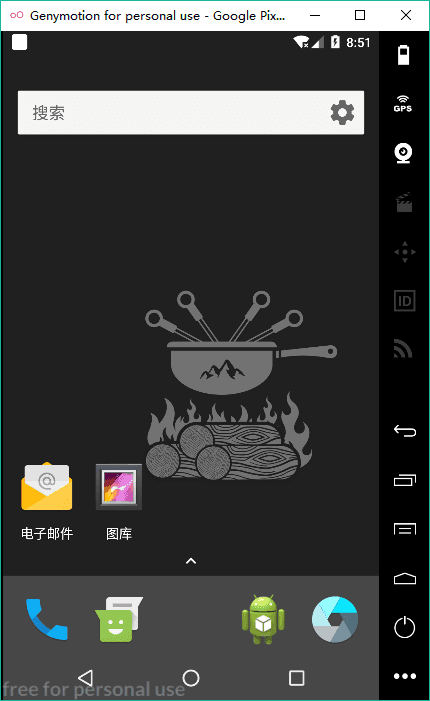
虽然Genymotion有着相当出色的流畅度,但在实际使用中还是可能会遇到许多问题的,毕竟一款设备的使用体验并不完全是由性能来决定的,还有许多其他方面的因素。这些问题今后我会逐渐解答,并把我遇到的一些问题与解决方案分享出来。
评论